
תוכן עניינים:
- מְחַבֵּר John Day [email protected].
- Public 2024-01-30 09:16.
- שונה לאחרונה 2025-01-23 14:46.





כבר בניתי ג'ויסטיק ארקייד בעבר והוא היה עצום (60x30x12 סנטימטרים לשני שחקנים), גם קשה לשימוש כי תצטרך מחשב עם כל החיקוי מוכן למשחק וכו '. כך שאחד מהם יישמר איפשהו אני לא זוכר שאספתי אבק אבל אני עדיין רוצה לשחק משחקי בית ספר ישן עם מקל ולחצנים גדולים.
לאחר הניסיון הזה רציתי פתרון טוב יותר שהוא חייב להיות:
- מערכת מובנית: חבר והפעל עם טלוויזיה באמצעות HDMI
- גודל קטן: קל לנשיאה ולאחסון
- להרחבה: חבר אליו ג'ויסטיק נוסף לשחקנים נוספים
- מצב ג'ויסטיק בלבד: מוכן לשימוש רק בג'ויסטיק לכל מערכת אחרת באמצעות USB
האפשרות הטובה ביותר שמצאתי היא באמצעות RaspberryPi עם RetroPie בתוספת HUB USB ומתג אותות USB בהתאמה אישית. אבל לא רציתי לחשוף את פאי הפטל, רציתי קופסה סגורה עם כל IO מוכן לשימוש.
אני יודע שזה שום דבר מקורי אפי אבל רק רציתי לתעד ולשתף את כל הדברים שהבאתי עבור כל חלק במבנה, כך שתוכל לבנות משלך, לשפר את זה שכבר יש לך או אפילו להשתמש בו כהשראה לשלב הבא שלך. פּרוֹיֶקט.
ההנחיה הזו לא תהיה שלב אחר שלב עשה זאת בעצמך לאותו מבנה בדיוק מכיוון שיש בה הרבה דברים מותאמים אישית שתוכל לקבל פתרון קל יותר עם הדברים שכבר יש לך בבית. למרות שאני אנסה לעבור על כל זה כדי שלא תצטרך לחשוב הכל מחדש כדי ליצור אחד עם אותן תכונות.
אם אתה בונה אחד או שלקחת משהו מכאן אנא שתף תמונה בתגובות, אשמח לראות אותה
שלב 1: מה שאתה צריך


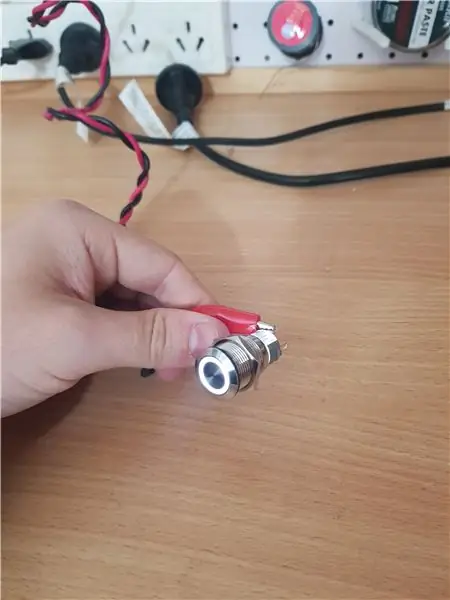
דבר ראשון כאן אני אשים קישורים לרכיבים שקיבלתי לבנייה שלי כהתייחסות. לא קניתי אף אחד מהמוכרים האלה כי קניתי הכל ממוכרים מקומיים במדינה שלי.
1. פטל פטל: כפי שאמרתי בהקדמה זו מערכת שעובדת עם רטרופי כך שתזדקק ל Raspberry Pi, השתמשתי ב Pi 3 B+ העדכני ביותר אבל אני חושב שתוכל גם להשתמש בגרסה 2. הדבר היחיד כאן הוא שאם אתה הולך עם משחקי Pi Zero אתה יכול לשחק הם הרבה פחות והמבנה עשוי להשתנות בחלקים מסוימים (מכיוון שהארכתי את ה- Pi IO כמו אודיו, USB, כפתור הפעלה) אז בדוק את התרשימים תמונה כדי לראות אם זה הגיוני עבורך.
2. ערכה לג'ויסטיק ארקייד: לא קניתי אחד, במקום זאת הרכבתי משלי על ידי קבלת 6 מהכפתורים הקטנים (24 מ"מ במקום 30 מ"מ) ו -2 כפתורים (התחלה ובחירה) של 12 מ"מ מתוך חנות אלקטרוניקה מכיוון שרציתי ג'ויסטיק בגודל קטן אך בעיקר תצטרך:
- מקל
- 2 כפתורים להתחלה ובחירה
- כפתורי N למשחק (זה לגמרי תלוי בך, השתמשתי ב 6 כי זה הגיוני למשחקים שאני רוצה לשחק בהם יש כפתורים X, Y, A, B, L ו- R)
- ממשק ג'ויסטיק USB
אם אתה רוצה מידע נוסף על הגדרות וכל הדברים האלה, אני ממליץ לבדוק את ה- RetroPie Wiki הכולל גם את כל הפקדים והכפתורים כך שזה יעזור לך להחליט על ההגדרה.
אם אתה רוצה את אותו מקל, כפתורים וממשק שהשתמשתי בו הוא זה (אלה הרכיבים המדויקים בהם השתמשתי אך לא מהמוכר הזה)
3. רכזת USB: מיועדת לפתיחת המארז ולהרחבת יציאות פאי הפאי אז אל תבזבז עליו יותר מדי כסף. קניתי את הזול ביותר שיכולתי למצוא (ואשר ידעתי שעובד מצוין על RPi) ממוכר מקומי כמו זה (אם אתה יכול למצוא בלי מתגים אפילו טוב יותר הייתי צריך לקצר אותם אחר כך כדי שהם תמיד יהיו מופעלים)
4. לחצן ההפעלה: הכפתור הוא אופציונלי לחלוטין אבל ממש מגניב שיש כפתור הפעלה עם לד למערכת. שלי הוא זה בלוד לבן. חייב להיות רגעי לא לקבל תפס אחד הם מגיעים בשני הסוגים.
אחר כך כמה אלקטרוניקה שאציין בכל שלב כדי לשמור על רשימה זו קצרה.
שלב 2: תיבת האב טיפוס

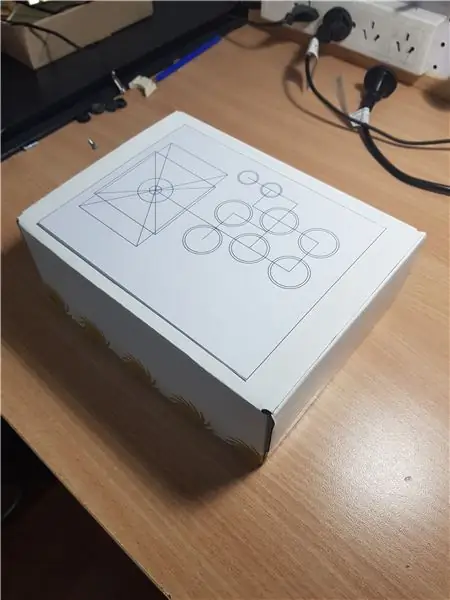

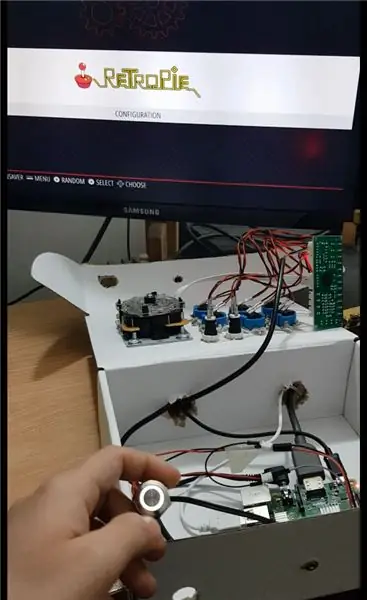
לפני שנכנסתי לבנות את הקופסה הסופית (שלי בנויה MDF) השתמשתי בקופסת הקרטון שבה כל הרכיבים מגיעים מהמוכר. זה משהו שאני ממליץ בוודאות, קנה קופסת קרטון או משהו זול קרוב לגודל הארקייד שלך ועשה את כל החורים והכנס את הג'ויסטיק לשם, קל יותר לבדוק את כל האלקטרוניקה לפני שתתחיל לייצר את הקופסה הסופית.
שלב 3: סקירת אלקטרוניקה
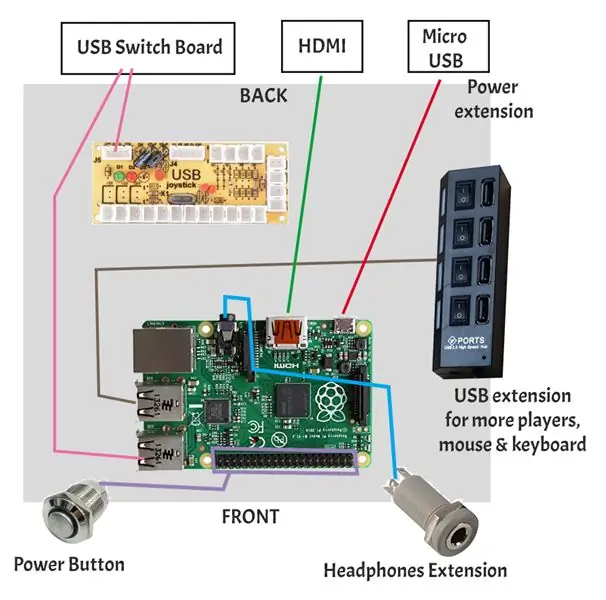

כפי שניתן לראות בתמונה הראשונה, הרעיון המרכזי היה להאריך את ה- RaspberryPi מחוץ לקופסה אך גם לשמור על שלמותה (בלי הלחמה וניפוץ ה- RPi). שלב זה הוא סקירה כללית של כל החיבורים והכבלים שנדרשו לבנות. אכסה כל אחד מהם בשלבים.
שלב 4: הרחבת רכזת USB


על מנת לאפשר לשחקנים אחרים להתחבר למערכת שלך אתה צריך יציאות USB שה- RaspberryPi כבר חשף אך מכיוון שכבר יש לנו ג'ויסטיק אחד (ארקייד שלנו) המחובר ל- RPi אנחנו צריכים דרך לחשוף יציאות USB מחוץ לקופסה.
אז רכישת רכזת ה- USB הזולה ביותר תעשה או תשתמש באחד שיש לך (USB 2.0 מספיק ל- RPi). זה ייתן לך את היכולת לחבר מקלדת, עכבר, יותר נגני ארקייד, כלומר … אם יש לי עוד אחת מהמערכות האלה אני יכול לחבר אותן יחד וזה היה אחד הרעיונות של הפרויקט הזה.
דבר אחד עם זאת, אם אתה קונה נסה להשיג אחד:
- ללא מנורות (אתה עלול בסופו של דבר להסיר אותן)
- ללא מתגים (יהיה עליך להסיר אותם ולהלחם קצר כדי להיות תמיד מופעל)
- כל יציאות ה- USB צריכות להיות על פנים אחד (קל יותר לחשוף מהקופסה)
שלב 5: הרחבת HDMI


את זה היה קשה למצוא, הנקודה היא לקבל הרחבה שהיא זכר HDMI לנקבה כדי שתוכל לחבר טלוויזיה מחוץ לקופסה. קניית אחת בגודל כזה בסביבות 5 סנטימטר הייתה בעצם בלתי אפשרית מבחינה מקומית בשבילי, אז בסופו של דבר קניתי אחד מהסוג הזה ואז פרצתי אותו כך שהפלסטיק לא יפריע.
המחשבה הראשונה הייתה להביא כמה זכר לנקבה של 90 ° (L) ולעשות איזושהי שרשרת מה- RPi לחלק האחורי של הקופסה, אבל שבירת אחת מ -360 ° הייתה קלה למדי.
זה יהיה הרבה יותר טוב ונקי אם אתה יכול להשיג משהו כזה (וזה מה שלא יכולתי למצוא מקומית).
שלב 6: הרחבת כוח מיקרו USB


עבור הרחבה זו תזדקק לכל כבל מיקרו USB שברשותך בסביבות אחד. הם די רגילים בימים אלה בגלל סמארטפונים כמו זה ואז תקנה אחד כזה לקצה השני.
כמו בתמונה, חתכו את הכבל כדי לקבל את המיקרו USB ואז הלחמה חיובית ושלילית לתוך המודול הנשי של מיקרו USB.
בכבלי USB 2.0 יש 4 נתיבים, V+ (חיובי), GND (קרקע), Data+ ו- Data-. אנחנו רק רוצים כוח אז אם תמצא רק 2 כבלים בפנים הם מה שאנחנו רוצים אחרת תצטרך למצוא V+ ו- GND ולמחוק את האחרים.
אל תניחו את הקוטביות לפי צבעים, גיליתי שאין צבע אדום ושחור (או אדום ולבן) אין פירוש הדבר ששחור או לבן הם GND או אדום הוא V+.
אז איך אתה מזהה אותם ?, באמצעות אותו דבר שיש לך ומרב מד:
פשוט חבר את המיקרו -USB למודול הנשי ובדוק את ההמשכיות בין כבל ל- VBUS (המסומן במודול) או GND במודול, כך תדע איזה להלחם היכן.
שלב 7: הרחבת לוח מתג USB
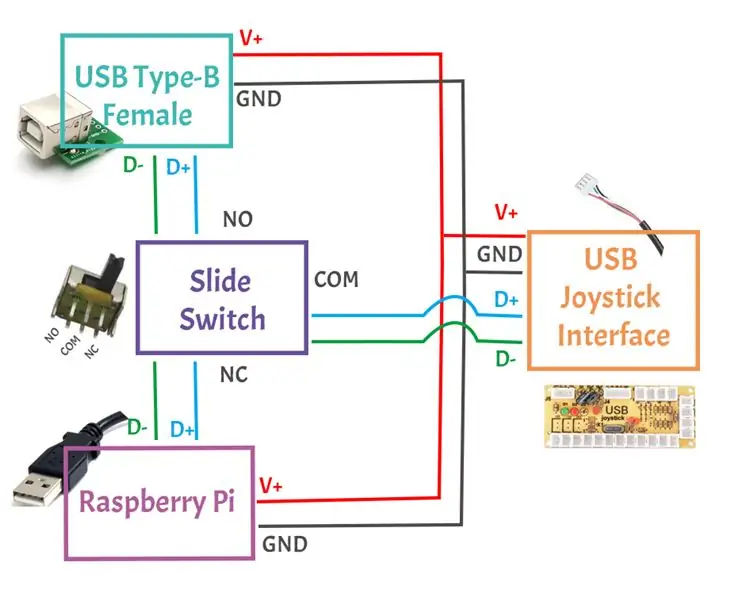

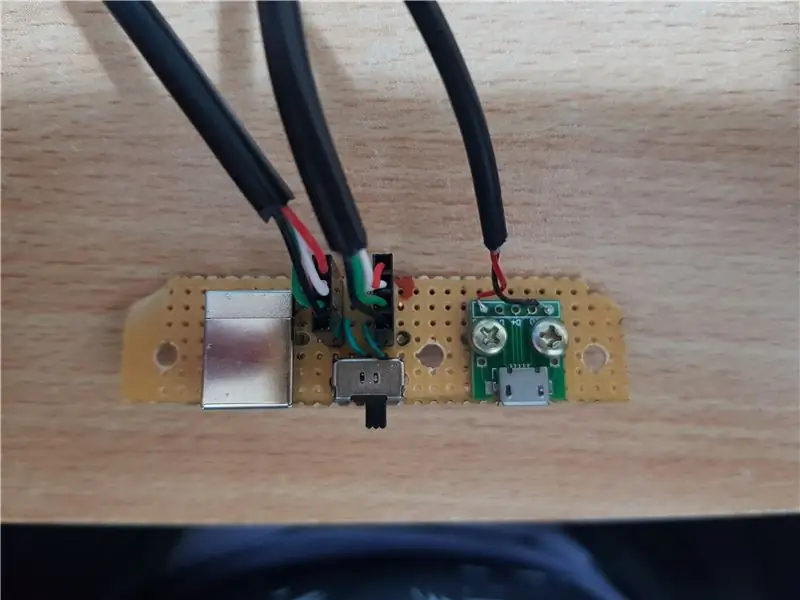
זה ידרוש הלחמה על מחשב לוח, השתמשתי בלוח פרפבורד ובניתי את הרצועות ביד כיוון שהחיבור די ישר קדימה.
הערה: התעלם מ- MicroUSB שם, קורה שהשתמשתי באותה לוח לוח כדי לחבר אותו.
הרעיון שעומד מאחורי זה הוא ליצור מתמך USB שבו ממשק הג'ויסטיק עובר ל- Raspberry Pi או לנקבה מסוג USB B כדי שאוכל לחבר את הג'ויסטיק למחשב ולהשתמש בו הרחק ממערכת RetroPie.
רכיבים שתזדקקו להם:
- מתג החלקה אנכי להחליק (2 רצועות)
- נקבה מסוג USB B: השתמשתי בזה כיוון שלא הצלחתי למצוא את זה מקומית (שקע B - קל יותר להלחם)
- כבל USB (זה שמגיע עם ממשק ארקייד הג'ויסטיק עובד מצוין)
ערכתי סכמטי כיצד לחבר הכל (תמונה) אבל בעצם מה שזה עושה הוא הצטרפות V+ ו- GND עבור כל ה- USB יחד ולאחר מכן הגדרת D+ ו- D- לתוך המתווך כך שזה יעבור העברת נתונים בין RPi OR נקבת ה- USB (ג'ויסטיק פלט).
דבר חשוב לכך, מכיוון שזה יהיה שיתוף מתח אני ממליץ לך להשתמש רק בזה או אחר; אין להשתמש בשניהם בו זמנית. כלומר אם אתה עומד לעבור ל"מצב ג'ויסטיק בלבד ", כבה ונתק את אספקת החשמל של הפטל פאי. שימוש בכמה דיודות יעזור שם מאוד לביטחון אבל לצערי הבנתי כרגע על זה חחח *כתפיים *
שלב 8: הרחבת אוזניות

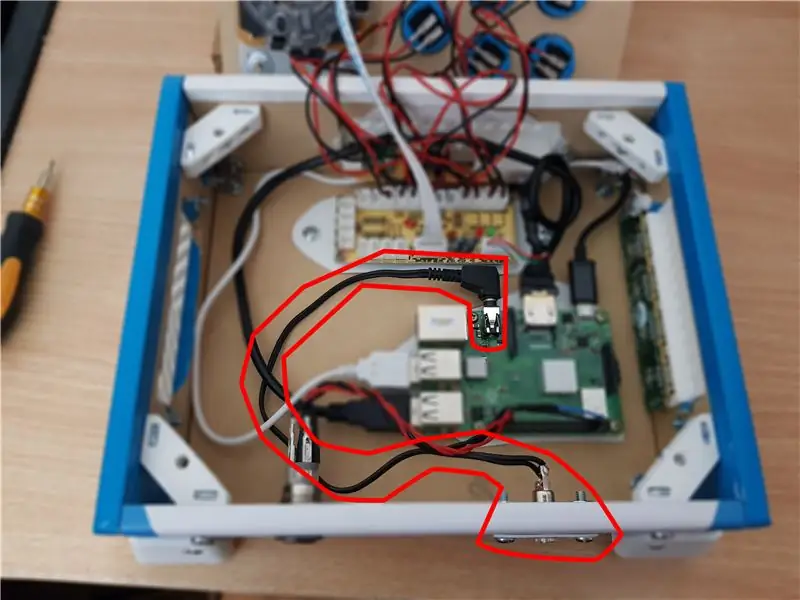
כברירת מחדל, RetroPie ישלח אודיו דרך HDMI כך שקול יעלה מהטלוויזיה, אבל הבנתי שאולי ארצה לחבר אוזניות שזה די קשה באמצעות הטלוויזיה עצמה ומאחר ש- RetroPie תומך בבחירת פלט שמע אני מגדיר את התוסף הקל הזה.
כל מה שאתה צריך הוא שקע שמע 3.5 לצ'אסיס (כמו זה) וכבל עם שקע זכר לחיבור לפאי הפטל.
פשוט הלחם שמאל, ימין ו- GND ויש לך את זה.
הערה צדדית.. לא ניסיתי את זה כי אין לי אוזניות בלוטות 'אבל הם עשויים פשוט לעבוד על ידי שימוש באחת מיציאות ה- USB במרכז ההרחבות של מערכת זו ותוכל לדלג על שלב זה
שלב 9: לחצן הפעלה LED
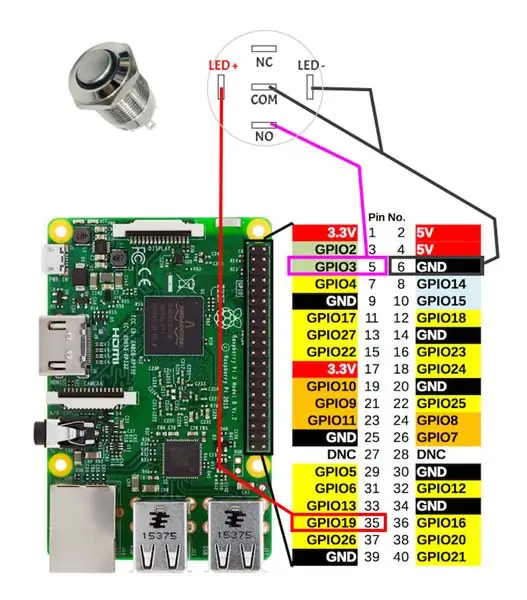
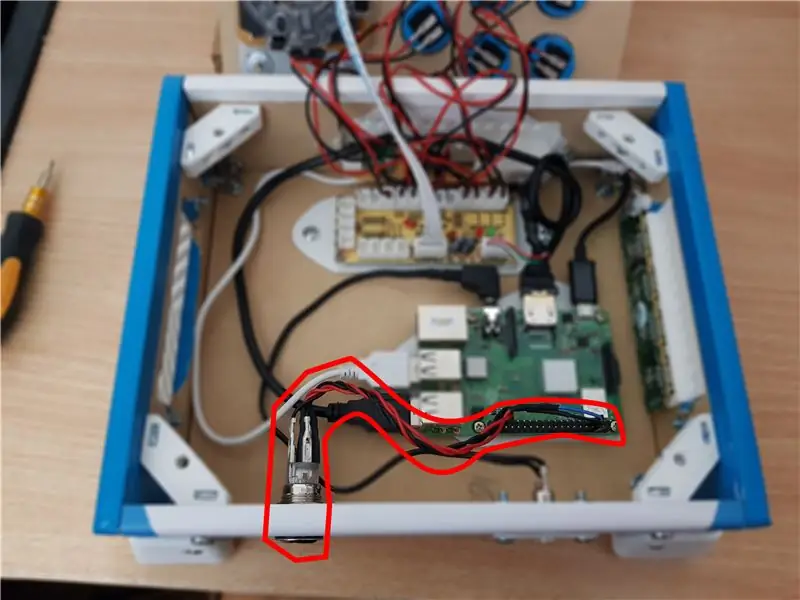
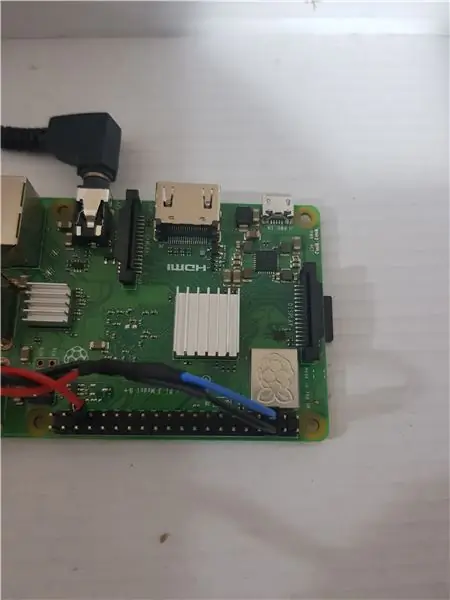
סגנית בתחרות חיי המשחק
מוּמלָץ:
חיישני ארדואינו הכל באחד: 4 שלבים

חיישני ארדואינו הכל באחד: שלום חבריי הרובוטיים היקרים זהו מוחמד בכר, עבדתי קשה כדי להפוך את הפרויקט המשולב המדהים הזה ….. עליכם לדאוג לגבי "בשילוב", כן עשיתי פרויקט המכיל 3 מודולים שונים הכוללים אולטראסוני
הכל באחד · מסוף DMX ובוחן DMX: 3 שלבים

הכל באחד · מסוף DMX ומבחן DMX: כטכנאי תאורה, לפעמים אתה צריך לדעת עד כמה חיבורי ה- dmx שלך בריאים בין המתקנים. לפעמים, בשל החוטים, המתקנים עצמם או תנודות מתח, מערכת ה- DMX חשופה לבעיות וטעויות רבות. אז הכנתי
ארדואינו UNO 3 באחד: 6 שלבים

Arduino UNO 3 in One: הפרויקט " Arduino UNO 3 in One " שואפת ליצור פלטפורמה עם שלוש תכונות חשובות ושימושיות ביותר המשלבות מיקרו -בקר, שטח אב טיפוס ואספקת חשמל. זה מאפשר לך ליצור פרויקטים קומפקטיים וניידים ללא צורך
מנהל סיסמאות, טייפר, מאקרו, מטען הכל באחד !: 11 שלבים (עם תמונות)

מנהל סיסמאות, טייפר, מאקרו, מטען … הכל באחד !: שימו לב בבקשה: אם אתם נתקלים בבעיה ביצירת מכשיר זה (מחשב, הלחמה או אחרים) אתם מוזמנים לשלוח לי הודעה פרטית כאן או דוא"ל אל [email protected]. אשמח לשלוח את אחד מחשבי הלוח או המכשירים שאני כבר מייצר
כיצד להתחבר ולהגדיר מערכת מדפים מיני HiFi (מערכת סאונד) בצורה נכונה: 8 שלבים (עם תמונות)

כיצד להתחבר ולהקים כראוי מערכת מדף מיני HiFi (מערכת סאונד): אני אדם שנהנה ללמוד על הנדסת חשמל. אני תיכון בבית הספר אן ריצ'רדס למנהיגות צעירות. אני הופך את זה להנחיה לעזור לכל מי שרוצה ליהנות מהמוזיקה שלו ממכשיר מדף מיני LG HiFi
